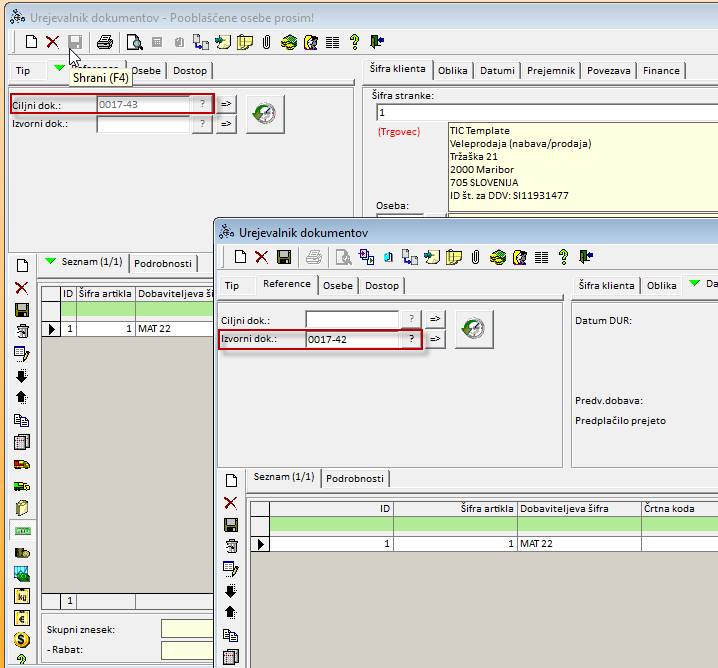PREDRAČUN
Predračun
je dokument, ki je kupcu osnova za plačilo. Programska oprema TIC omogoča
enostavno kreiranje dokumenta in kreiranje več predračunov z enako vsebino ter
premik predračuna v prejeto naročilo.
Legenda ikon:
![]() Nov
Nov
![]() Prekliči (prekliči izbor)
Prekliči (prekliči izbor)
![]() Shrani
Shrani
![]() Natisni
Natisni
![]() Predogled
Predogled
![]() Osveži
Osveži
![]() Knjiži
Knjiži
![]() Premik
Premik
![]() Pred opomba
Pred opomba
![]() Opomba
Opomba
![]() Priponke
Priponke
![]() Saldakonti
Saldakonti
![]() Osebe (prikaz oseb)
Osebe (prikaz oseb)
![]() GPWF sistem (odprtje dokumenta iz
arhivsko-dokumentnega sestava GPWF)
GPWF sistem (odprtje dokumenta iz
arhivsko-dokumentnega sestava GPWF)
![]() Optimalno (optimiziraj širino kolon)
Optimalno (optimiziraj širino kolon)
![]() Pomoč
Pomoč
![]() Izhod (izhod iz programa)
Izhod (izhod iz programa)
Hitra
navigacija:
1.1. Primarno okno – tip, reference, osebe, dostop
1.2. Sekundarno okno – Šifra klienta, Oblika, Datumi, Prejemnik,
Povezava, Finance
1.3. Vnos podatkov v vnosne mape tretjega okna urejevalnika
dokumentov (terciarno okno)
1.4.
Urejanje obstoječega predračuna
1.5. Izpis
1.6. Premiki dokumentov
Vnosno mapo odprtega dokumenta lahko razdelimo
na tri okna.
·
Primarno okno
(A)–
Tip, Reference, Osebe, Dostop;
·
Sekundarno okno (B)– Šifra klienta, Oblika, Datumi,
Prejemnik, Povezava, Finance;
·
Terciarno okno (C)– Vnos, pregled in urejanje
pozicij.
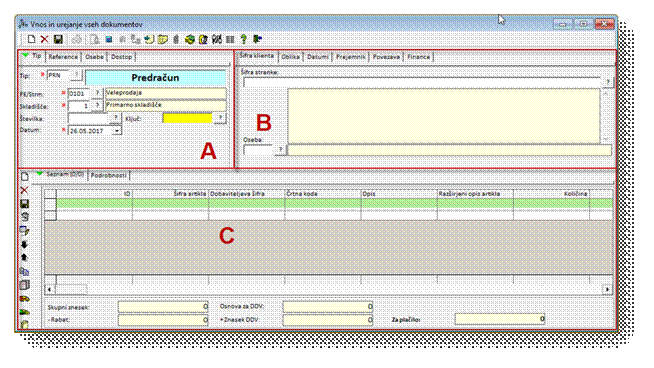
1.1.
Primarno
okno – tip, reference, osebe, dostop
Zavihek
z nazivom Tip vsebuje osnovne
evidenčne podatke o tem dokumentu:
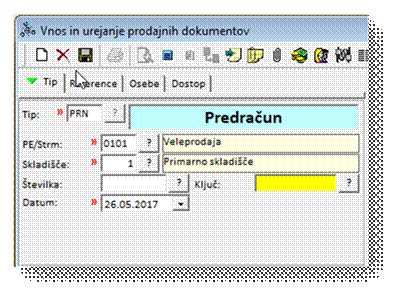
·
V polju z obveznim
vnosom, poslovna enota / stroškovno mesto, sta predlagana poslovna enota in
stroškovno mesto v katero je prijavljen uporabnik, ki vnaša dokument. Kadar se
dokument ne bo nanašal na predlagano poslovno enoto in stroškovno mesto,
vpišete v polje ustrezni podatek. Lahko si pomagate s šifrantom, ki se odpre po
kliku na ikono za vnosnim poljem.
·
Skladišče je polje z
obveznim vnosom. Privzeto je predlagano vedno glavno skladišče. Kadar se
dokument ne bo nanašal na to skladišče ga ustrezno spremenite. Okno s šifrantom
skladišč odprete s klikom na ikono za vnosnim poljem. V šifrantu lahko izberete
glavno skladišče ali skladišča, ki so v poslovni enoti, ki ste jo opredelili v prejšnjem
vnosnem polju. Ostalih skladišč v šifrantu ne vidite in vam niso na razpolago.
·
Številka
dokumenta, ki se izpiše na ekranu po vnosu in shranitvi dokumenta je številka, ki se številči v okviru
poslovne enote, posebej za vsak tip dokumenta.
o
Novi
dokument lahko vnesete tudi tako, da v polje »številka« vpišete številko, ki še
ni zasedena in vnos potrdite s stiskom na tipko enter.
o
Če
želite na ekranu videti dokument, ki ste ga že predhodno vnesli, v polje
»Številka« vpišete številko tega dokumenta. Številko
obstoječega dokumenta lahko poiščemo. S klikom na ikono ![]() za vnosnim poljem odprete okno, ki vam omogoča
vnos pogojev na podlagi katerih se izpiše lista dokumentov.
za vnosnim poljem odprete okno, ki vam omogoča
vnos pogojev na podlagi katerih se izpiše lista dokumentov.
·
Pri
vnosu novega dokumenta je zmeraj predlagan tekoči datum. Kadar na ekran
prikličemo obstoječi dokument, se izpiše datum vnosa dokumenta.
·
V vnosno mapo
z nazivom »Reference« se vnašajo podatki v primeru, da je potrebno v novi tip
dokumenta prekopirati podatke iz izvornega dokumenta. Primer: prejeto naročilo
-> proizvodni nalog.
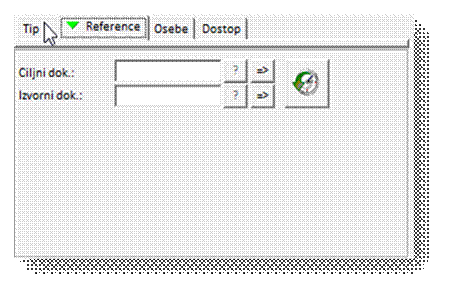
Zavihek z nazivom Osebe vsebuje se nanaša na osebe,
ki so dokument napisale, ga prejele ali izdale in odgovorno osebo, ki je
podpisnik dokumenta.
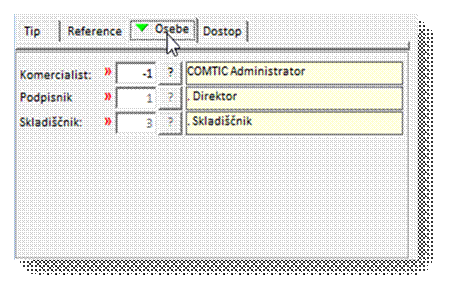
·
Komercialist - oseba, ki je napisala in izdala
predračun stranki.
·
Podpisnik - odgovorna oseba, ki podpisuje dokumente
(ponavadi direktor prodaje ali direktor podjetja).
·
Skladiščnik – skladiščnik, ki izda blago.
V zavihku z nazivom Dostop so zapisani podatki o dokumentu.
Podatke vnaša program samodejno. Popravek ali vnos iz strani uporabnika ni
možen.
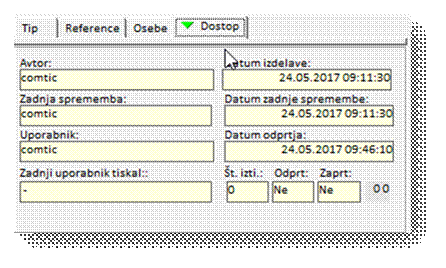
·
Avtor - v tem polju je prikazan avtor
dokumenta.
·
Datum izdelave - V tem polju se prikaže datum
izdelave dokumenta.
·
Zadnja sprememba - v polje se vpiše ime
uporabnika, ki je zadnji spreminjal podatke na dokumentu.
·
Datum zadnje spremembe - prikaže se datum, ko
je bila narejena zadnja sprememba na dokumentu.
·
Uporabnik - v polju se prikaže oseba, ki
uporablja dokument. Zapisan ostane zadnji uporabnik dokumenta.
·
Datum odprtja - prikaže se datum, ko je zadnji
uporabnik odprl dokument.
·
Zadnji uporabnik tiskal – prikaže se podatek o
zadnjem tiskanju dokumenta.
1.2.
Sekundarno
okno – Šifra klienta, Oblika, Datumi, Prejemnik, Povezava, Finance
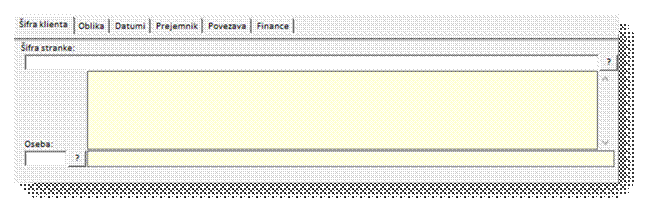
Zavihek z nazivom Šifra klienta vsebuje naslednje
podatke:
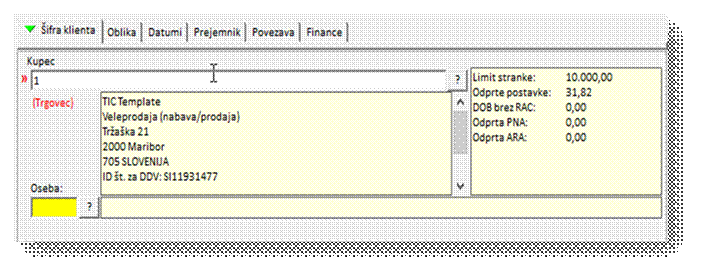
·
Šifra - V vnosni mapi naslovnik vpišemo šifro klienta,
kateremu je namenjen dokument. Podatek moramo obvezno vnesti v polje. Šifro
klienta lahko najdemo v šifrantu, ki ga odpremo s klikom na ikono za vnosnim
poljem. Naslovnik na dokumentu je pravna ali fizična oseba, ki je tudi bodoči
plačnik računa.
·
Oseba - kadar želimo dokument nasloviti na
določeno osebo, ki je zaposlena pri tem klientu, vpišemo v polje »Oseba« njeno
šifro, ki jo lahko poiščemo v šifrantu. Šifrant odpremo s klikom na ikono ![]() za vnosnim poljem.
za vnosnim poljem.
Zavihek z nazivom Oblika vsebuje naslednje podatke:
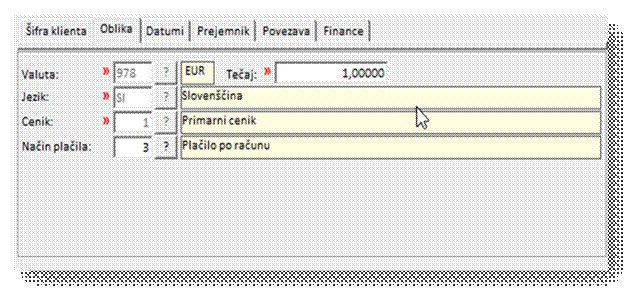
·
Valuta - v polje valuta vpišete šifro valute,
v kateri poslujete. Polje ima obvezen vnos.
·
Jezik - polje ima obvezen vnos. V njem
opredelite jezik izdane fakture. S klikom na ikono ![]() za vnosnim poljem se odpre šifrant tujih
jezikov.
za vnosnim poljem se odpre šifrant tujih
jezikov.
·
Cenik - polje ima privzet obvezen vnos podatka.
V polju šifra cenika je predlagana šifra 1 - to je primarni cenik za kupce, ki
se najpogosteje uporablja pri prodaji. Če želite imeti na dokumentu cene iz
katerega drugega cenika, vpišete v to polje ustrezno šifro cenika. Šifrant
cenikov lahko odprete s klikom na ikono ![]() za vnosnim poljem.
za vnosnim poljem.
·
Način plačila - polje ima obvezen vnos. Vanj
vpišete predviden način plačila za dokument, ki ga izdajate. Priporočamo, da ta
podatek kljub neobveznosti vnosa vpišete, saj je možnost, da se potrebuje v
drugem dokumentu, v katerega se bo ta premaknil.
Zavihek z nazivom Datumi vsebuje naslednje podatke:
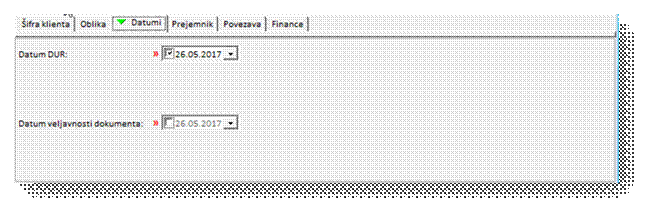
·
Datum DUR (Datum nastanka upniškega
razmerja) – vnos podatka o datumu je
obvezen.
·
Datum veljavnosti dokumenta – v polju izberete
datum veljavnosti dokumenta.
Zavihek z nazivom Prejemnik vsebuje naslednje podatke:
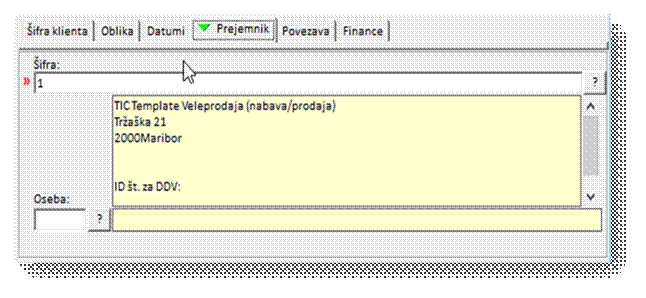
·
Šifra – na tem mestu vnesete ali poiščete
šifro poslovnega partnerja. To polje se izpolnjuje v primeru, ko prejemnik ni
enak šifri klienta (več poslovnih enot ali drugi razlogi).
·
Oseba - kadar želite dokument nasloviti na
določeno osebo, ki je zaposlena pri tem klientu, vpišemo v polje Oseba njeno
šifro, ki jo lahko poiščete v šifrantu s klikom na ikono ![]() poleg vnosnega polja.
poleg vnosnega polja.
Zavihek z nazivom Povezava vsebuje naslednje podatke:
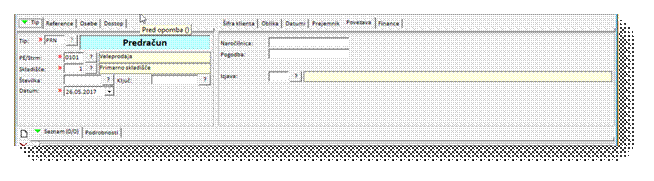
·
Naročilnica - če ste predračun napisali na podlagi
naročilnice, v to polje vpišete naročilnico, na katero se navezuje predračun.
·
Številka pogodbe - v kolikor imate s klientom oziroma
naslovnikom sklenjeno pogodbo, v polje vpišete ustrezno številko pogodbe.
·
Izjava – V primeru vpisane izjave se na pozicijah
cene avtomatsko preračunajo glede na spremembo davčne stopnje.
Zavihek
z nazivom Finance vsebuje naslednje podatke:
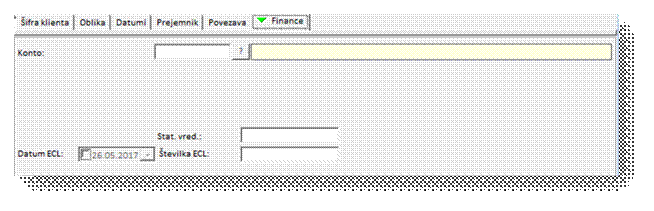
·
Konto - v vnosni mapi finance vpišete konto na
katerega boste knjižili dokument. Kadar se dokument ne nanaša na kupca v
državi, vpišete ustrezni konto, ki ga poiščete v šifrantu s klikom na ikono ![]() poleg vnosnega polja.
poleg vnosnega polja.
1.3.
Vnos podatkov v vnosne mape tretjega
okna urejevalnika dokumentov (terciarno okno)
V
vnosne mape tretjega okna Urejevalnika dokumenta vnašate podatke o pozicijah,
ki jih bo vseboval predračun.
V
vnosni mapi seznam so v obliki
tabele izpisane vse pozicije, ki so na dobavnici.
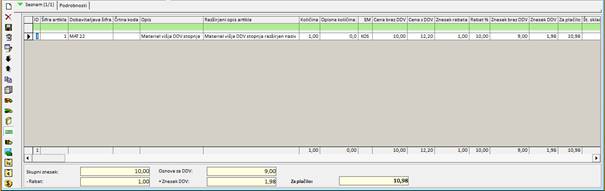
V
vnosni mapi z nazivom Podrobnosti vidimo vse podatke o
poziciji na dokumentu. To so podatki o šifri identa, količini, ceni, popustu,
davčni stopnji in obliki izpisa kosovnice na dokumentu.
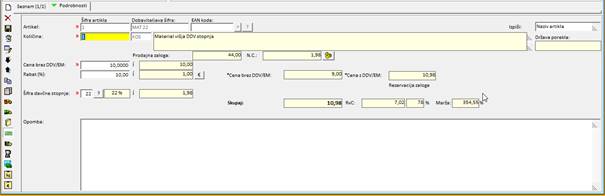
·
Artikel-
šifra artikla, dobaviteljeva šifra in EAN koda.
·
Količina - število kosov, ki jih boste izdali
iz skladišča.
·
Cena – v tem polju je že pripravljena
predlagana prodajna cena. Predlagana prodajna cena je cena iz cenika.
Izračunana je lahko na podlagi nabavne
cene, ki vsebuje neto ceno, stroške carine, stroške špedicije, stroške
transporta, ostale stroške nabave, in je nato pomnožena s klasifikacijskim
faktorjem in faktorjem na artiklu.
·
Rabat - v kolikor dajete popust na posamezno
pozicijo, v to polje vpišete odstotek ali znesek popusta.
·
Šifra davčne stopnje - vsak artikel ima
opredeljeno davčno stopnjo, ki se obračuna tudi na osnovi podane izjave o
davku, ki jo definiramo v vnosni mapi Povezave (v primarnem oknu). V polje se
avtomatsko vpiše izračunan davek.
Izpiši: v tem polju definirate željeno obliko izpisa
artikla na predračunu. Izpiše se lahko naziv artikla, opomba namesto artikla
ali razširjen naziv artikla.

1.4.
Urejanje
obstoječega predračuna
Predračun se lahko ureja, če še ni bil
poknjižen. Dokument se lahko poišče na sledeče načine:
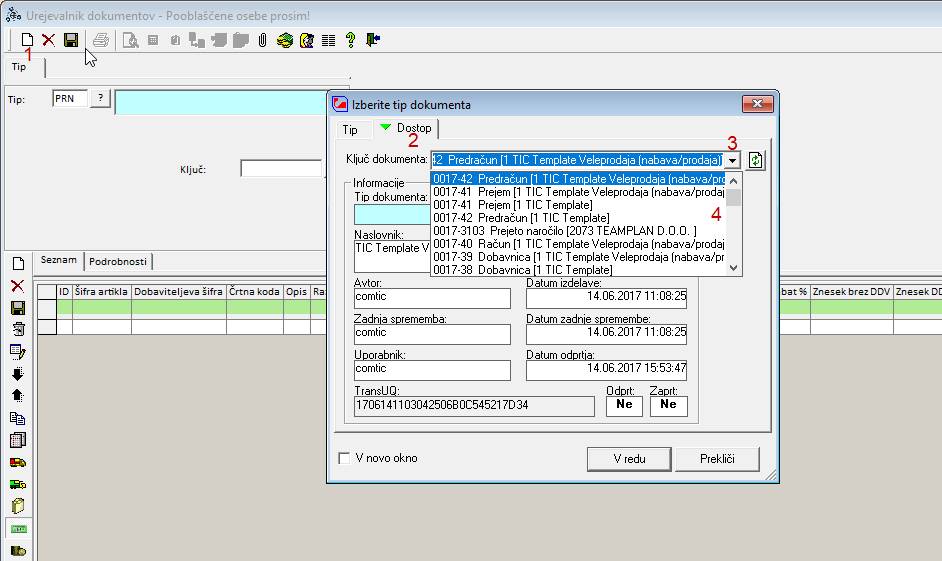
- Izberite funkcijo za nov dokument (1).
V prikazu možnih dokumentov izberite zavihek »Dostop« (2).
Izberite prikaz vnesenih dokumentov (3).
- Iz spiska prikazanih dokumentov (4)
izberite željen dokument.
S potrditvijo izbire dokumenta se bo izbran
dokument prenesel v urejevalnik dokumentov.
Iskanje
starejšega prejema
Kadar prejem ni med zadnjimi vnesenimi
dokumenti se dokument lahko poišče preko Listanja dokumentov. Ta program se
lahko zažene iz:
Urejevalnika
dokumentov:
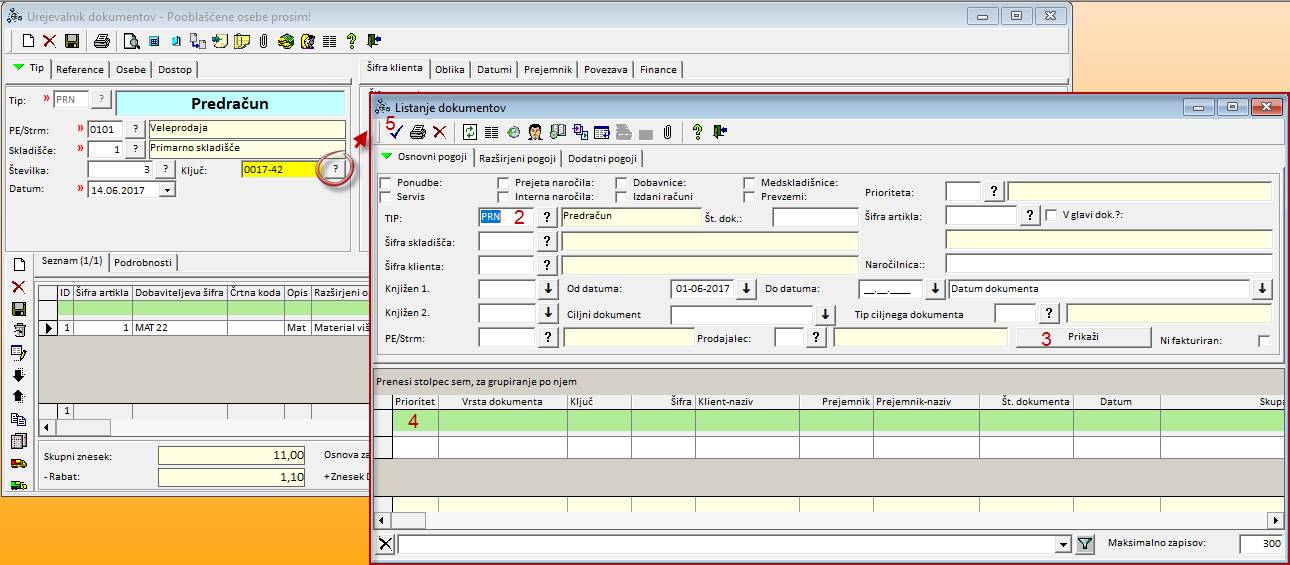
Postopek:
V urejevalniku dokumentov izberete funkcijo za
iskanje dokumentov za poljem ključ (1). V programu za listanje dokumentov v polje TIP (2) dokumenta vpišete PRN. Izberite še ostale
parametre za izbor dokumentov. S funkcijo PRIKAŽI
(3)
program prikaže vse dokumente, ki odgovarjajo izbranim pogojem. Iskani dokument
v listanju dokumentov izberi na začetku vrste (4). S funkcijo za prenos v
urejevalnik (5) ali dvojnim klikom na samo pozicijo prenesete dokument
v urejevalnik dokumentov
Enak iskalnik je prijavljen v osnovnem meniju
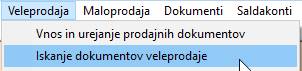
1.5.
Izpis
predračuna
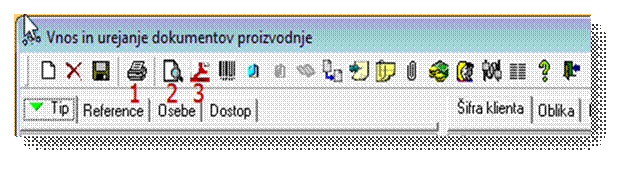
Program
TIC omogoča direktno tiskanje na tiskalnik (1), predogled izpisa na ekran (2) ali pošiljanje dokumenta v
obliki PDF preko e-pošte (3).
PRVO TISKANJE dokumenta
morate vedno izvršiti preko predogleda, da si boste nastavili parametre za
direktno tiskanje.
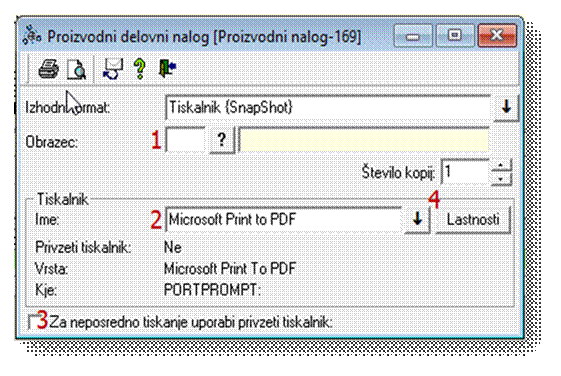
Potrebno je nastaviti:
·
Obrazec (1)
kadar se tiskata tudi glava in noga dokumenta;
·
tiskalnik (2),
kadar se ne izbere neposredno tiskanje na privzeti tiskalnik (3);
·
uporabo privzetega tiskalnika ob neposrednem
tiskanju (3);
·
število kopij (4).
Na
izpisih se lahko tiskajo tudi opombe.
Opombe
S
klikom na ikono se odpre vnosna mapa, v kateri lahko izpišete opombe, ki ste
jih predhodno vnesli v šifrant. Opombe v šifrantu so standardne opombe, ki se
večkrat pojavljajo na različnih tipih dokumentov. V to polje lahko vpišete tudi
poljuben tekst.
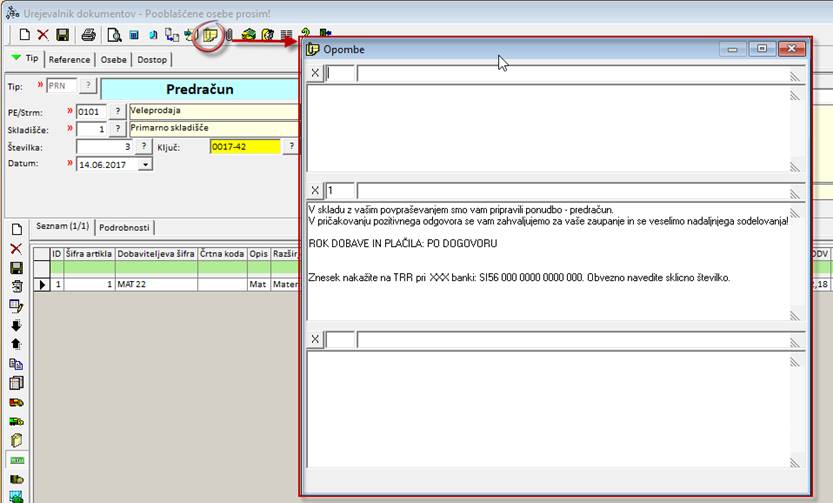
Izgled izpisa – predračun
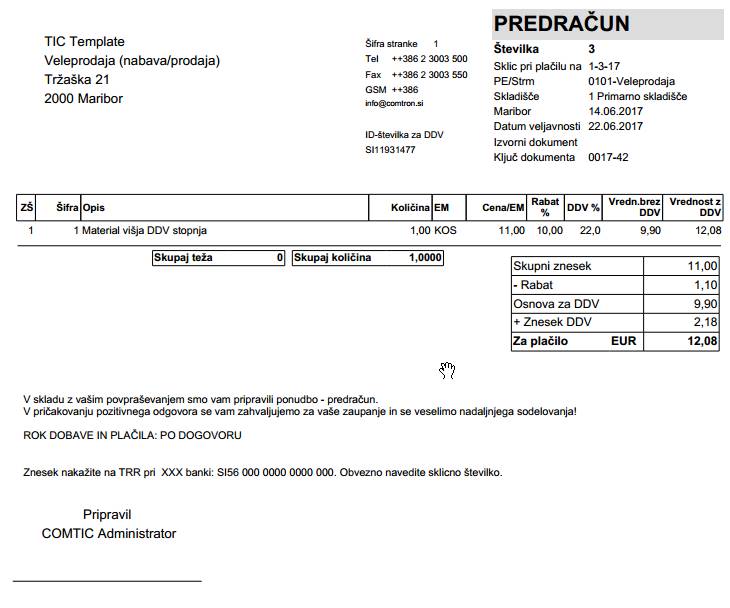
Izgled
izpisa – predračun dvojni rabati
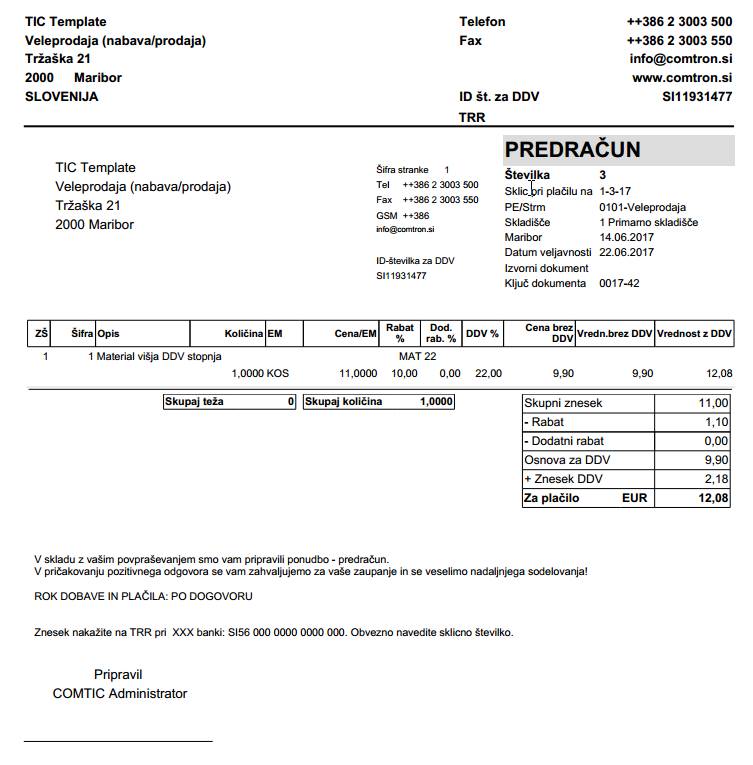
Predračun je dokument s
katerim se kupcu lahko ponudi več opcijskijskih predračunov. Če je cena na
predračunu odvisna od količine, ponujajo pa se enaki artikli se predračun lahko
premakne v drug predračun. Če kupec
sprejme predračun in po predračunu pošlje naročilo se predračun premakne v prejeto naročilo. Če je kupec po
predračunu plačal naročeno blago in ga ne morete izdobavit v tekočem davčnem
obdobju morate izstaviti avansni račun.
Po premiku predračuna v prejeto naročilo se predračun ne sme več popravljati.
Premiki se lahko poljubno nastavljajo v modulu »Premiki dokumentov«. Pot sistem
– administratorski programi – premiki dokumentov. Za nastavljanje premikov
morate imeti pravice.
Po odprtju shranjenega
dokumenta izberete funkcijo za premik (1). Program bo prikazal okno z
možnimi vrstami ciljnih dokumentov (2). Z miškinim kazalcem
izberite vrsto dokumenta v katerega želite premakniti predračun. Če želite, da
se bo nov ciljni dokument odprl v novem oknu izberi funkcijo (3). Za premik v nov dokument izberete funkcijo »VREDU« (4), za preklic premika izberete funkcijo »PREKLIČI« (5).
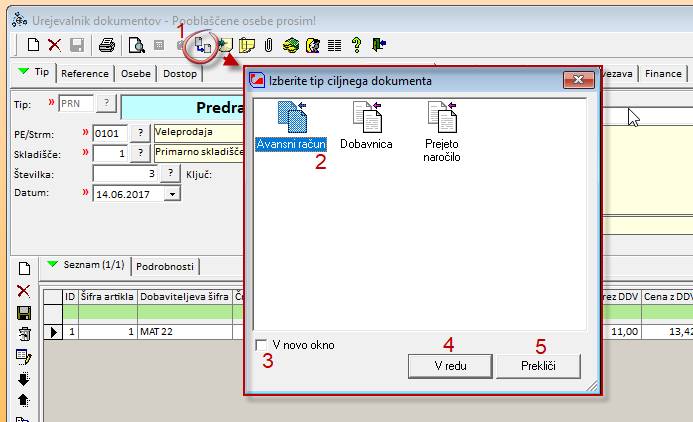
Po
izbiri premika bo program ustvaril nov dokument s svojo številko in ključem.
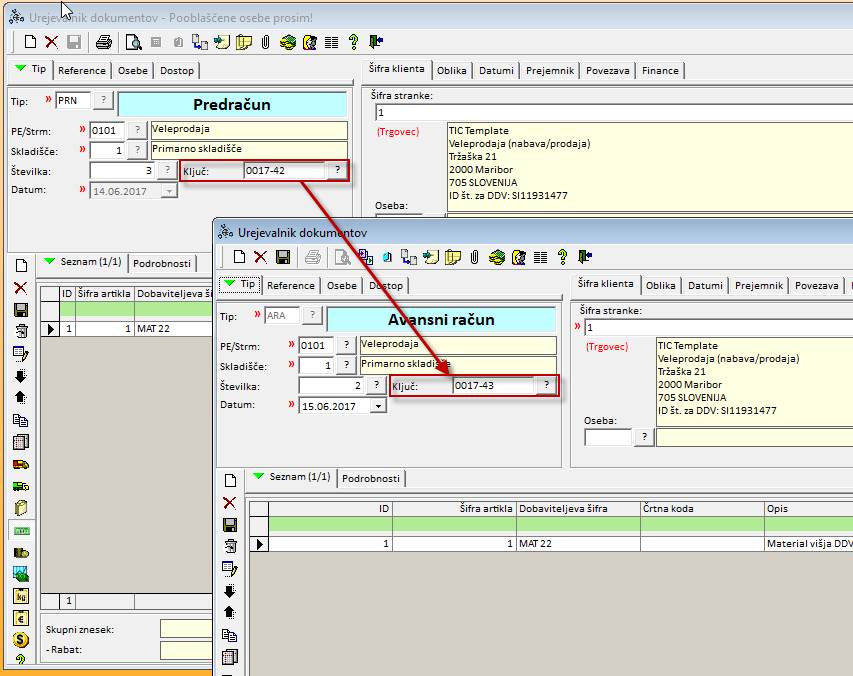
Pregled
povezanih dokumentov je vedno možen v zavihku »Reference«.